Změnit název autora v dokumentu aplikace Microsoft Word
Pokaždé, když vytvoříte nový textový dokument v aplikaci MS Word, program automaticky nastaví řadu vlastností, včetně jména autora. Vlastnost "Autor" je vytvořena na základě informací o uživateli zobrazených v okně "Možnosti" (dříve "Možnosti aplikace Word"). Navíc dostupné informace o uživateli jsou také zdrojem jména a iniciál, které budou zobrazeny v opravách a komentářích.
Lekce: Jak povolit režim úprav v aplikaci Word
Poznámka: V nových dokumentech se název, který je zobrazen jako vlastnost Autor (zobrazen v informacích o dokumentu), převzal z části Uživatelské jméno (okno Možnosti ).
Obsah
Změnit vlastnost Autor v novém dokumentu
1. Klikněte na tlačítko "Soubor" (dříve "Microsoft Office").
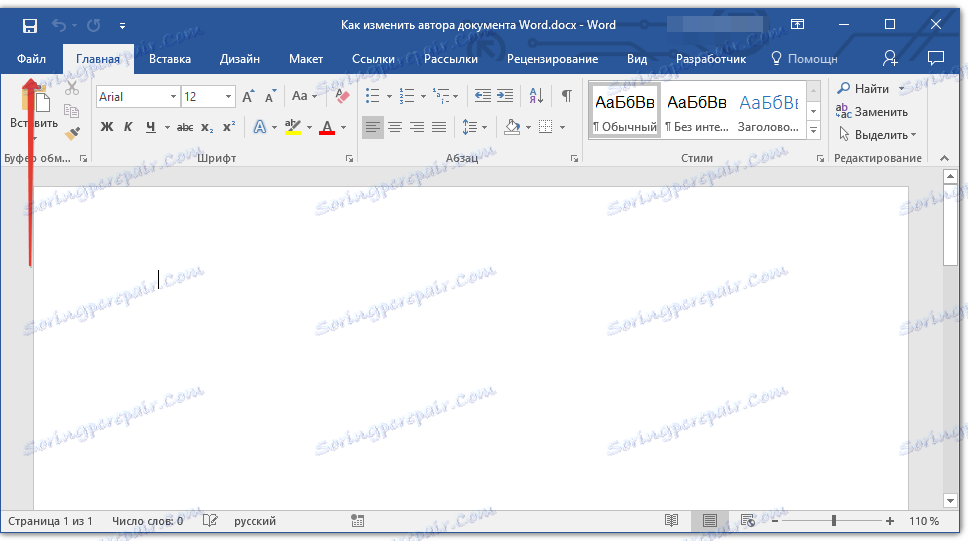
2. Otevřete sekci "Nastavení" .
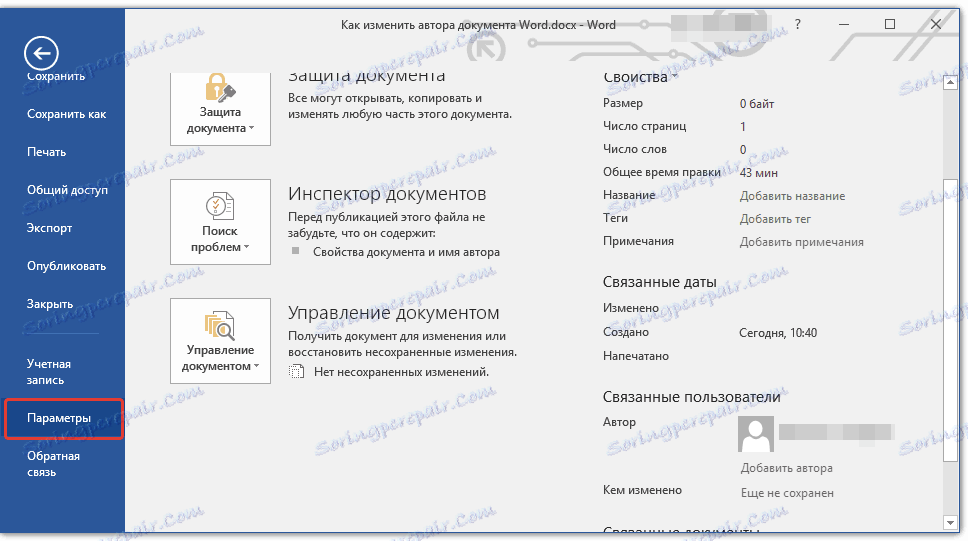
3. V zobrazeném okně v kategorii "Obecné" (dříve "Základní") v části "Osobní konfigurace aplikace Microsoft Office" zadejte požadované uživatelské jméno. V případě potřeby změňte iniciály.
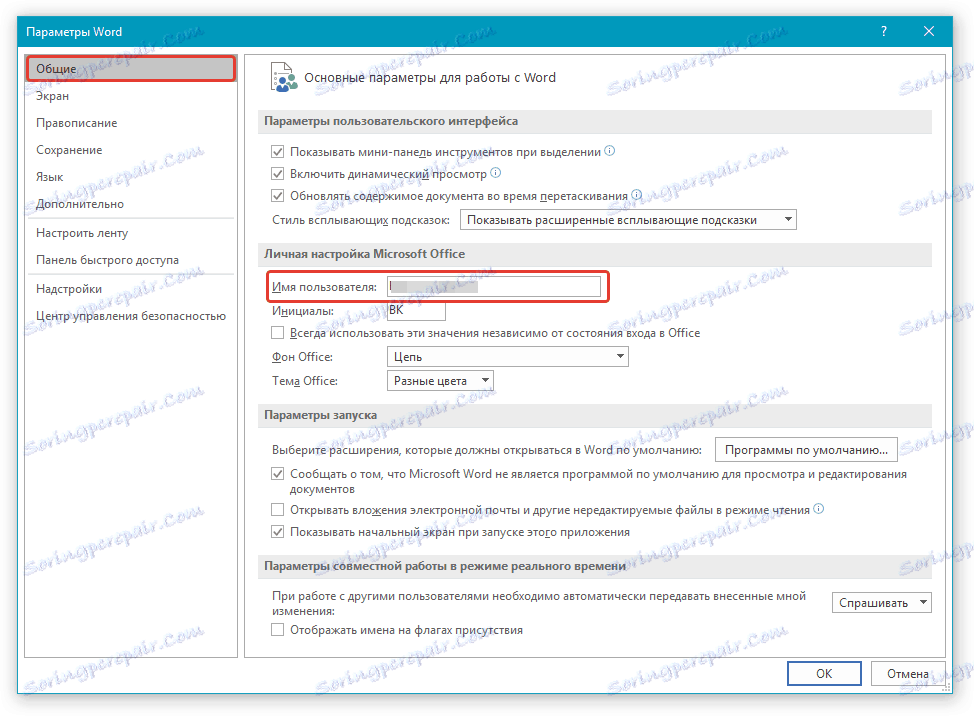
4. Klepnutím na tlačítko OK zavřete dialog a změny přijměte.
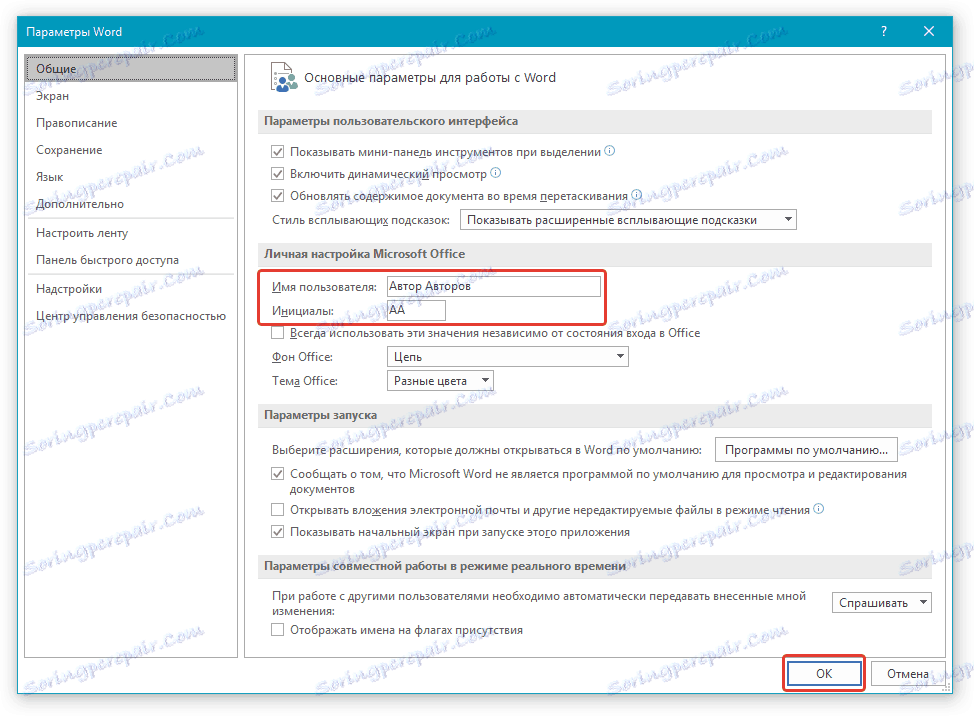
Změňte vlastnost Autor existujícího dokumentu
1. Otevřete sekci "Soubor" (dříve "Microsoft Office") a klikněte na tlačítko "Vlastnosti" .
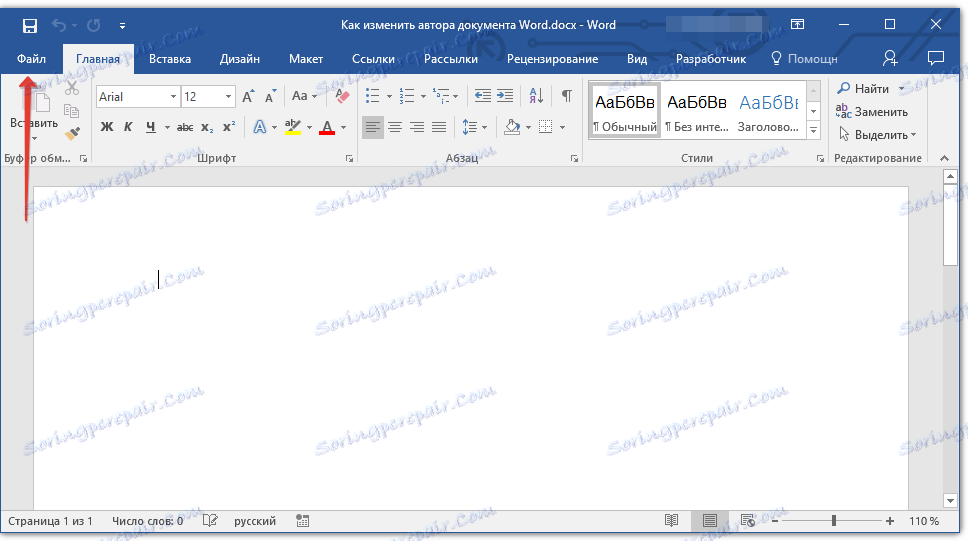
Poznámka: Pokud používáte starší verzi programu, v sekci "MS Office" musíte nejprve zvolit "Připravit" a pak přejít na "Vlastnosti" .
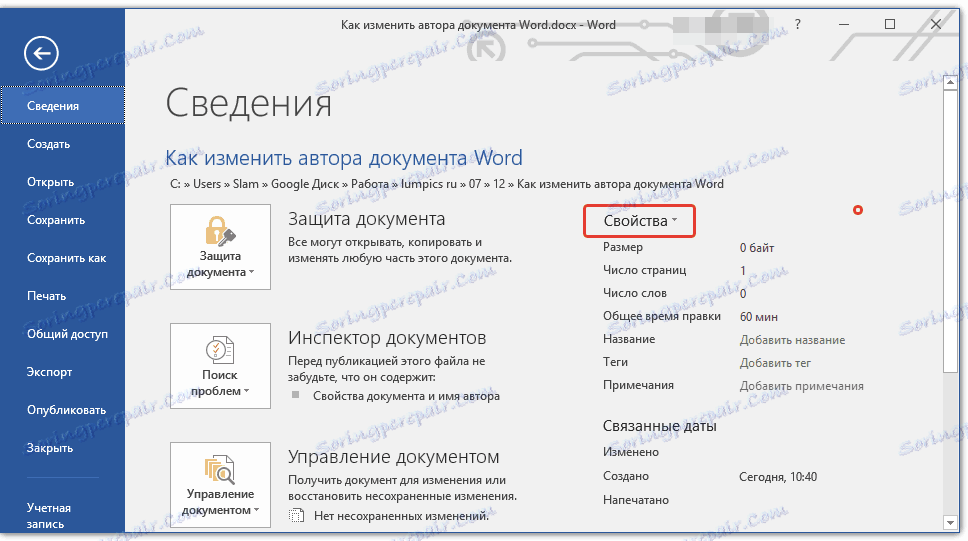
- Tip: Doporučujeme aktualizovat aplikaci Word pomocí našich pokynů.
Lekce: Jak aktualizovat aplikaci Word
2. V rozevírací nabídce vyberte možnost "Další vlastnosti" .
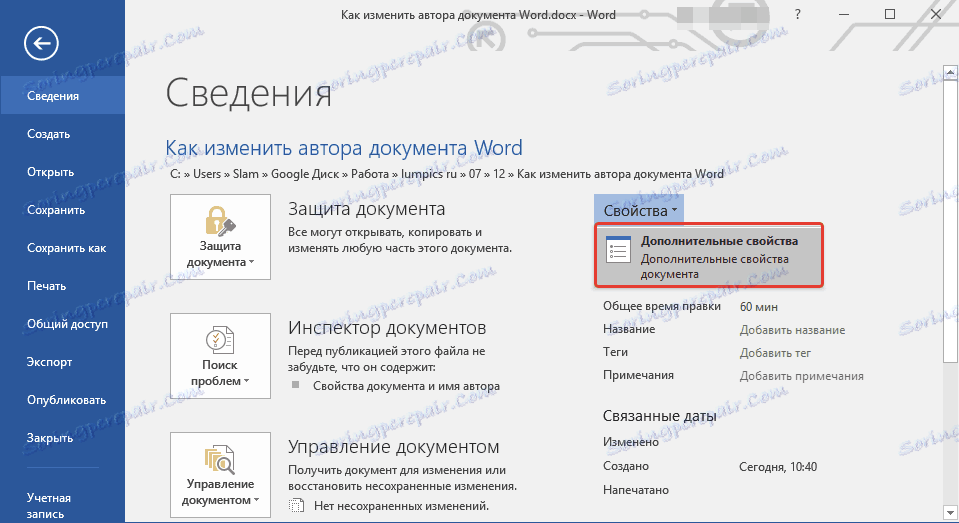
3. V okně "Vlastnosti", které se otevře , do pole "Autor" zadejte jméno autora.

4. Klepnutím na tlačítko "OK" zavřete okno, změní se jméno autora stávajícího dokumentu.
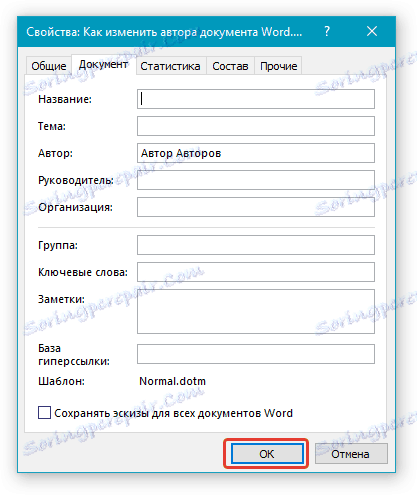
Poznámka: Pokud změníte část Autor v existujícím dokumentu v podokně podrobností, nebude to mít vliv na informace o uživateli, které jsou zobrazeny v nabídce Soubor , Možnosti a Panel nástrojů Rychlý přístup.
To je vše, teď víte, jak změnit jméno autora v novém nebo existujícím dokumentu aplikace Microsoft Word.